Режим ввода
Вы можете восстановить содержимое ячейки, не выходя из режима ввода. Для этого нужно нажать CTRL + Z. Восстановление данных и выход из режима ввода осуществляются щелчком мыши на красном крестике, расположенном в строке ввода.

Если Вы вышли из режима ввода и хотите вернуть предыдущий вариант данных, нажмите CTRL + Z или кнопку Отменить на стандартной панели инструментов.
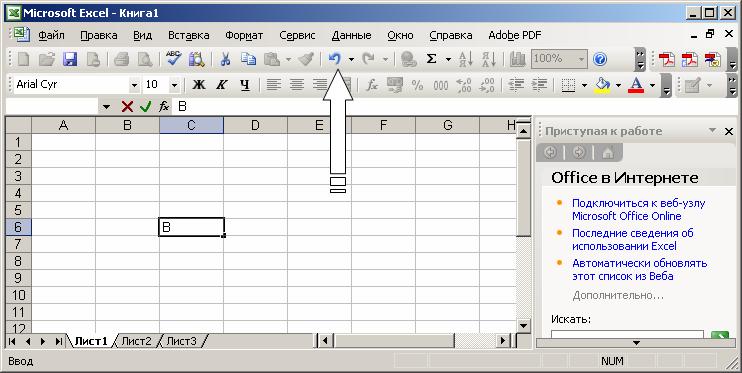
Копирование данных осуществляется стандартным для среды Windows способом.
Выделите часть содержимого ячейки или несколько ячеек. Другими словами, выделите то, что Вы собираетесь копировать.
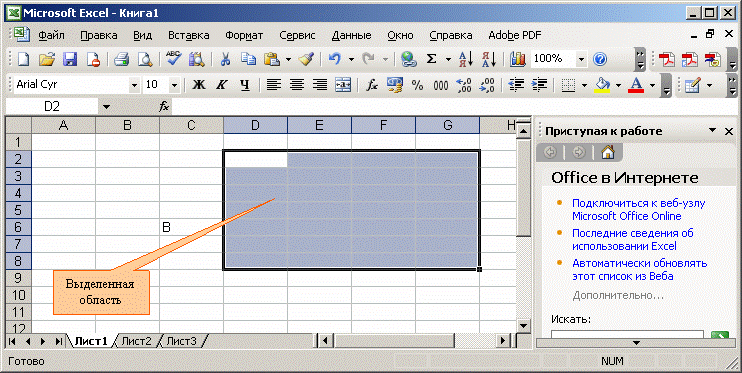
Нажмите CTRL + Ins. При этом выделенный блок помещается в буфер обмена. После этого Вы можете восстанавливать содержимое выделенного блока в любом приложении Windows.
Для вставки скопированной информации установите курсор в нужное место и нажмите SHIFT + Ins. При этом происходит вставка информации из буфера обмена.